Word文档让页码从第2页(第3页任意页)开始显示 (1)
word 2010中设置页码从任意一页开始
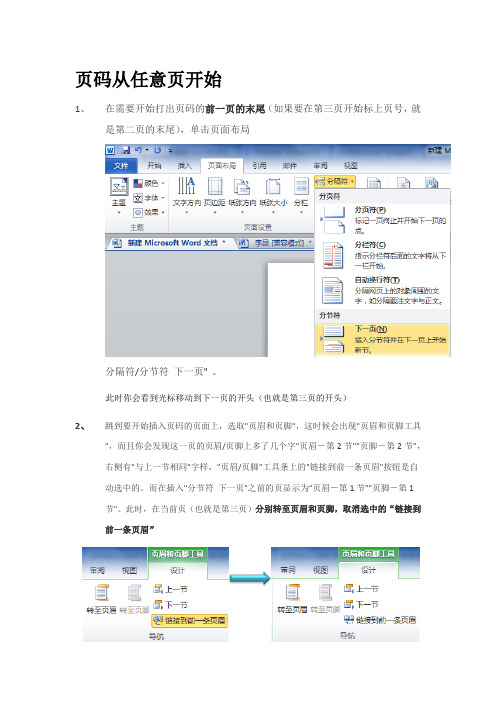
页码从任意页开始
1、在需要开始打出页码的前一页的末尾(如果要在第三页开始标上页号,就
是第二页的末尾),单击页面布局
分隔符/分节符下一页"。
此时你会看到光标移动到下一页的开头(也就是第三页的开头)
2、跳到要开始插入页码的页面上,选取"页眉和页脚",这时候会出现"页眉和页脚工具
",而且你会发现这一页的页眉/页脚上多了几个字"页眉-第2节""页脚-第2节",右侧有"与上一节相同"字样,"页眉/页脚"工具条上的"链接到前一条页眉"按钮是自
动选中的。
而在插入"分节符下一页"之前的页显示为"页眉-第1节""页脚-第1节"。
此时,在当前页(也就是第三页)分别转至页眉和页脚,取消选中的“链接到前一条页眉”
3、点击“页眉页脚→页码→设置页面格式”,设置你需要起始页从什么数字开始;再执
行“页眉页脚->页码”最后双击word文档任意内容(除了页眉页脚部分)确认执
行。
说明:按照本文的方法你就可以将一个文档分为几个部分,分别插入不同格式的页码(比如说毕业论文之类的)。
另外,如果你想让首页不显示页码或与其它页不同,只需选中选项
中的“首页不同”……。
word中分页符的使用技巧

word中分页符的使⽤技巧在建⽴新⽂档时,Word将整篇⽂档认为就是⼀节。
为了便于对⽂档进⾏格式化,可以将⽂档分割成任意数量得节,然后⽤户就可以根据需要分别为每节设置不同得格式。
应⽤“分节符”可以将整个⽂件分成若⼲个节,并对每个节进⾏不同得格式设置.例如,要想⾸页不编页码,⽽就是从第2页由“1”开始排页码,应⽤分节操作就可以实现。
使⽤分节符:1。
插⼊分节符如果需要改变⽂档中分节符类型,可以使⽤两种⽅法进⾏:(1)单击需要修改得节。
单击【⽂件】|【页⾯设置】|【版式】命令或选项卡,在出现得【页⾯设置】对话框中,在【节得起始位置】下拉列表框中选择所需得分节符类型.按照表3、1所列分节符类型与作⽤,在【新建页】、【新建栏】、【接续本页】、【奇数页】中根据需要选择要更改得分节符类型。
、接续本页:表⽰不插⼊分页符,紧接前⼀节排版⽂本。
、新建栏:表⽰在下⼀栏顶端开始打印节中得⽂本。
、新建页:表⽰在分节符位置进⾏分页,并且在下⼀页顶端开始新节.、偶数页:表⽰在下⼀个偶数页开始新节(常⽤于在偶数页开始得章节)。
、奇数页:表⽰在下⼀个奇数页开始新节(常⽤于在奇数页开始得章节)。
(2)切换到【普通视图】下来查瞧分节符得类型,然后选定分节符,按【Delete】按钮,把分节符删除,再重新插⼊需得得分隔符.要在页⾯视图或⼤纲视图中显⽰分隔符,也可以单击【常⽤】⼯具栏上得【显⽰/隐藏编辑标记】按钮,来显⽰分隔符。
3。
删除分节符删除分节符得操作步骤如下:(1)先单击【常⽤】⼯具栏上得【显⽰/隐藏编辑标记】按钮,来显⽰标记,然后选定要删除得分节符,也可以切换到【普通视图】下来查瞧分节符得类型。
查瞧分节符得类型如图3、42所⽰.(2)选中分节符后,按Detele 键。
就可以删除指定分节符了.如果在页⾯视图中⽆法选中分隔符,可以把光标定位在分切符前⾯,然后按【Delete】按钮,同样可以像删除普通字符⼀样把分节符删除.特别注意:在删除分节符得同时,也将删除该分节符前⾯⽂本得分节格式。
office-word页码设置步骤
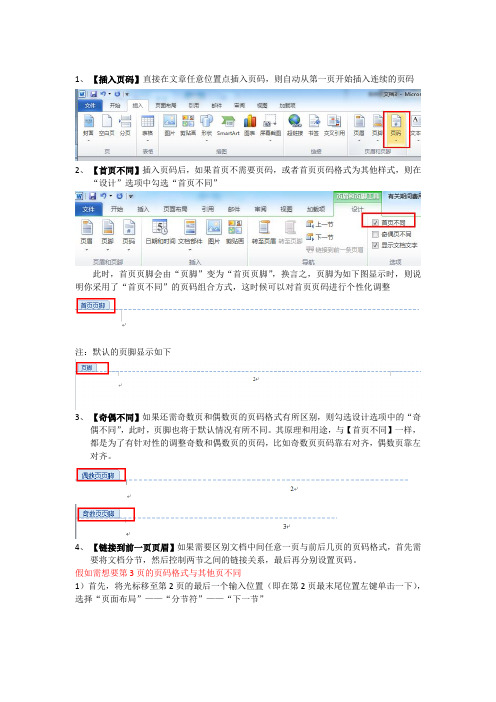
1、【插入页码】直接在文章任意位置点插入页码,则自动从第一页开始插入连续的页码
2、【首页不同】插入页码后,如果首页不需要页码,或者首页页码格式为其他样式,则在
“设计”选项中勾选“首页不同”
此时,首页页脚会由“页脚”变为“首页页脚”,换言之,页脚为如下图显示时,则说明你采用了“首页不同”的页码组合方式,这时候可以对首页页码进行个性化调整
注:默认的页脚显示如下
3、【奇偶不同】如果还需奇数页和偶数页的页码格式有所区别,则勾选设计选项中的“奇
偶不同”,此时,页脚也将于默认情况有所不同。
其原理和用途,与【首页不同】一样,都是为了有针对性的调整奇数和偶数页的页码,比如奇数页页码靠右对齐,偶数页靠左对齐。
4、【链接到前一页页眉】如果需要区别文档中间任意一页与前后几页的页码格式,首先需
要将文档分节,然后控制两节之间的链接关系,最后再分别设置页码。
假如需想要第3页的页码格式与其他页不同
1)首先,将光标移至第2页的最后一个输入位置(即在第2页最末尾位置左键单击一下),选择“页面布局”——“分节符”——“下一节”
双击第2页页脚,出现“与上一节相同”字样,这表示现在第1节和第2节是想关联的,页码格式一致,接下来就是需要取消这个链接,让它们处于独立状态
2)然后,双击第2节页脚位置,单击“链接到前一页页眉”,取消该节与上一节的关联关系,
3)最后再分别设置每一节的页码格式,可以选择不同的对齐位置、页码格式、页码起始数字等等
记住一点:首页不同、奇偶页不同其本质上就是“分节”+“取消‘链接到上一条页眉’”两步操作的合并,而单独区分设置某一页与其他页的页码格式,则需手动分别执行“分节”和“取消‘连接到上一条页眉’”的操作。
word中怎样让第一页不显示页码,第二页再从1开始显示等相关问题

word中怎样让第一页不显示页码,第二页再从1开始显示等相关问题方法:→→→把首页显示页码勾去掉→格式→数字格式选择1,2,3,→页码编排把起始页码改为:0,不要选续前页。
☆如果你想从第X页开始插入页码的话方法是:X代表你想插入的页码:1、将鼠标定位在第X-1页的最后一个字符后2、选择“插入-〉分隔符”;在“分节符类型”选项中,选中“下一页”;按“确定”3、将鼠标定位到第X页4、选择“插入-〉页码”;将“首页显示页码”勾上(因为页面默认是“首页不同”)5、按“格式”键;勾点“起始页码”,选择“1”,“将第X页设为第1页的问题”就解决了;但还要执行下面这一步6、双击第X页的页脚,出现“页眉和页脚”工具图标,同时页脚区域会显示“与上一节相同”的提示(如果没有此提示,下面的步骤就不用执行了)7、点击“页眉和页脚”工具图标中“链接到前一个”按键后,页脚区域显示的“与上一节相同”的提示消失;8、点击“页眉和页脚”工具图标中“关闭”按键;至此就ok了同类方法:第一页不显示的话可以在页面设置中设置为首页不同,想从任意页插入页码,方法如下:A、页码从第二页开始1、选择“插入-页码”,打开“页码”对话框。
2、取消“首页显示页码”复选框中的对钩,然后单击“格式”按钮,打开“页码格式”对话框。
3、“起始页码”后的框中键入数字“0” 。
4、按“确定”退出。
B、页码从任意页开始1、将光标定位于需要开始编页码的页首位置。
2、选择“插入-分隔符”,打开“分隔符”对话框,在“分隔符类型”下单击选中“下一页”单选钮。
3、选择“视图-页眉和页脚”,并将光标定位于页脚处。
4、在“页眉和页脚”工具栏中依次进行以下操作:①单击“同前”按钮,断开同前一节的链接。
②单击“插入页码”按钮,再单击“页码格式”按钮,打开“页码格式”对话框。
③在“起始页码”后的框中键入相应起始数字。
④单击“关闭”按钮。
C、页码不连续如“目录”与“正文”的页码均需单独排,可按以下步骤操作:1、将光标定位于需要开始重新编页码的页首位置。
Word编辑之从如何让页码从第2、3页开始排
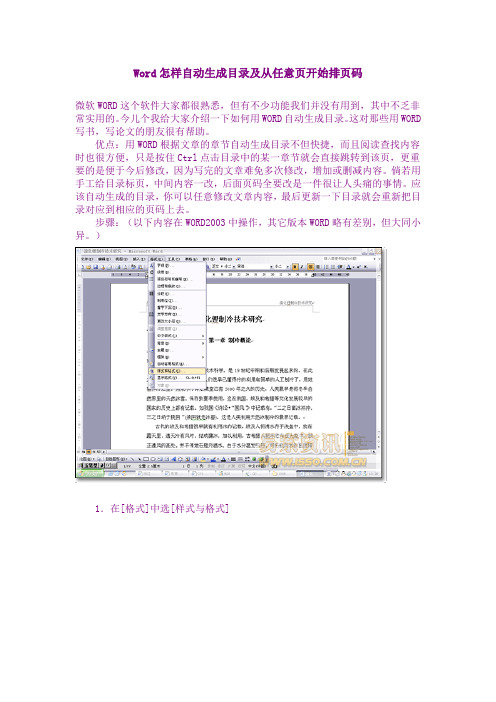
Word怎样自动生成目录及从任意页开始排页码微软WORD这个软件大家都很熟悉,但有不少功能我们并没有用到,其中不乏非常实用的。
今儿个我给大家介绍一下如何用WORD自动生成目录。
这对那些用WORD 写书,写论文的朋友很有帮助。
优点:用WORD根据文章的章节自动生成目录不但快捷,而且阅读查找内容时也很方便,只是按住Ctrl点击目录中的某一章节就会直接跳转到该页,更重要的是便于今后修改,因为写完的文章难免多次修改,增加或删减内容。
倘若用手工给目录标页,中间内容一改,后面页码全要改是一件很让人头痛的事情。
应该自动生成的目录,你可以任意修改文章内容,最后更新一下目录就会重新把目录对应到相应的页码上去。
步骤:(以下内容在WORD2003中操作,其它版本WORD略有差别,但大同小异。
)1.在[格式]中选[样式与格式]2.出现右边的一条“样式格式”栏,这里面主要就是用到标题1,标题2,标题3。
把标题1,标题2,标题3分别应用到文中各个章节的标题上。
例如:文中的“第一章制冷概论”我们就需要用标题1定义。
而“1.1制冷技术的发展历史”就用标题2定义。
如果有1.1.1×××那就用标题3来定义。
3.当然标题1,标题2,标题3的属性(如字体大小,居中,加粗,等等)可以自行修改的。
修改方法:右键点击“标题1”选“修改”,会弹出修改菜单,您可以根据自己的要求自行修改。
4.用标题1,2,3分别去定义文中的每一章节。
定义时很方便,只要把光标点到“第一章制冷概论”上,然后用鼠标左键点一下右边的标题1,就定义好了;同样方法用标题2,3定义1.1;1.1.1;依此类推,第二章,第三章也这样定义,直到全文节尾。
5.当都定义好后,我们就可以生成目录了。
把光标移到文章最开头你要插入目录的空白位置,选[插入]--[引用]--[索引和目录]6.选第二个选项卡[目录],然后点右下的确定。
就OK了。
上图就是自动生成的目录7.当你重新修改文章内容后,你需要更新一下目录,方法是:在目录区域内,点右键,选[更新域]8.当选[更新域]后,会出现上图的选框,选第二个“更新整个目录”点确定。
怎么设置word页码从第三页开始

怎么设置word页码从第三页开始
大家知道word页码从第三页开始吗?我们日常使用word文档的时候,经常会遇到这样的问题,就是要求从第三页才开始设置页码,因为第一页要封面,第二、三页要目录,都不需要页码,从第三页开始。
(一)2003word页码从第三页开始
word2003怎幺从第三页开始编页码?
前边两页是封面和目录不需要编页码。
xueqian7328560|浏览196378 次
推荐于2016-10-02 01:58:29最佳答案
页码从任意页开始
1、将光标定位于需要开始编页码的页首位置。
2、选择插入-分隔符”,打开分隔符”对话框,在分隔符类型”下单击选中下一页”单选钮。
3、选择视图-页眉和页脚”,并将光标定位于页脚处。
Word页码调整

如何设置不同的页码1、假设你第一页是封面,不需要页码2、第二页是序章(共二页)3、第四页是正正文(需要设置页码为1)4、第N页为附录(又需要设置页码为1)。
解决1、2:插入页码时,去掉“首页显示页码”前的小勾,单击“格式”,并选择页码从0开始,则第一页不显示页码,第二页页码为1,第3页页码为2。
解决3、在第三页结束处单击鼠标,使光标定位在第三页结束位置上,单击插入——分隔符,在弹出的面版上的“分隔符类型”中选择“分页符”,在下面的“分节符类型”下选择“下一页”,确定,这时你可以发现文档状态栏里发现第四页已经显示为第2节了,接着继续插入页码,在插入时选择“首页显示页码”选项,单击“格式”,并选择页码从1开始(此时,如果不是第一节,请千万注意不要选择“续前节”,否则页码会接续上一节),确定后第四页页友显示为1。
解决4、基本同上,继续分节并插入页码。
由上可以看出,长文档可以在任意一页插入你所需要的页码,换句话说,就是每一小节可以插入新页码格式和页号!随便告诉你:分了节的文档,不但不同的节可以重新设置页码,而且还可以重新设置纸张的方向呢。
你也可以自己动手试试!!!如何设置不同的页眉和页脚一、光标定位到每一页的末尾,插入->分隔符->分节符类型->下一页(注意,是每一页都要这么操作)二、视图->页眉和页脚,这时,你可以为所有页设置页眉和页脚,此时的设置,页眉页脚都是一样的三、从第二页开始,点击页眉,此时会弹出页眉和页脚设置框,点击按钮“同前”(从右边数第四个按钮),使之成虚状,再设置你的页眉,这样就可以和前一页不一样了;切换到页脚,点击按钮“同前”,使之成虚状,再设置你的页脚。
重复上述操作直到最后一页。
Word中如何自动产生目录你如果把每章的标题设置为标题1的格式,再插入目录就会显示出来了。
你如果什么都没设置,系统怎么知道你要把什么东西作为目录的内容呢。
所以你还可以把每个小节的标题(例如1.1 1.2)设置为标题2,再下面的1.1.1 1.1.2设置为标题3,这样你就可以控制让系统生成的目录只包含标题1级别的内容,还是包括标题1和标题2的内容,或者包括三级到标题3。
如何在word里面添加页码
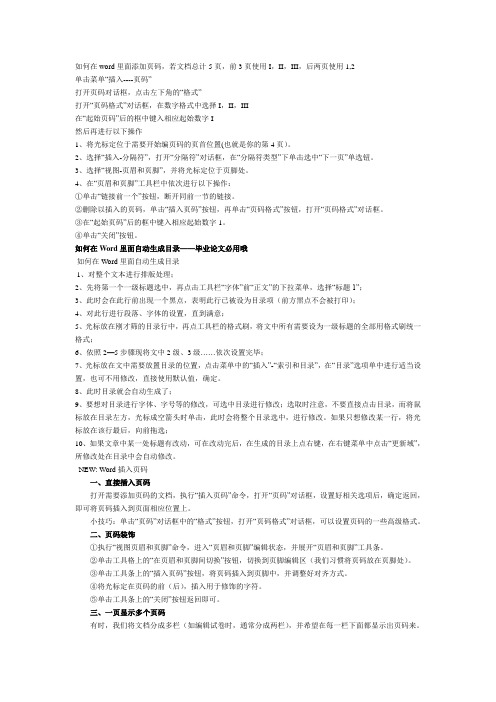
如何在word里面添加页码,若文档总计5页,前3页使用I,II,III,后两页使用1,2单击菜单“插入----页码”打开页码对话框,点击左下角的“格式”打开“页码格式”对话框,在数字格式中选择I,II,III在“起始页码”后的框中键入相应起始数字I然后再进行以下操作1、将光标定位于需要开始编页码的页首位置(也就是你的第4页)。
2、选择“插入-分隔符”,打开“分隔符”对话框,在“分隔符类型”下单击选中“下一页”单选钮。
3、选择“视图-页眉和页脚”,并将光标定位于页脚处。
4、在“页眉和页脚”工具栏中依次进行以下操作:①单击“链接前一个”按钮,断开同前一节的链接。
②删除以插入的页码,单击“插入页码”按钮,再单击“页码格式”按钮,打开“页码格式”对话框。
③在“起始页码”后的框中键入相应起始数字1。
④单击“关闭”按钮。
如何在Word里面自动生成目录——毕业论文必用哦如何在Word里面自动生成目录1、对整个文本进行排版处理;2、先将第一个一级标题选中,再点击工具栏“字体”前“正文”的下拉菜单,选择“标题1”;3、此时会在此行前出现一个黑点,表明此行已被设为目录项(前方黑点不会被打印);4、对此行进行段落、字体的设置,直到满意;5、光标放在刚才筛的目录行中,再点工具栏的格式刷,将文中所有需要设为一级标题的全部用格式刷统一格式;6、依照2—5步骤现将文中2级、3级……依次设置完毕;7、光标放在文中需要放置目录的位置,点击菜单中的“插入”-“索引和目录”,在“目录”选项单中进行适当设置,也可不用修改,直接使用默认值,确定。
8、此时目录就会自动生成了;9、要想对目录进行字体、字号等的修改,可选中目录进行修改;选取时注意,不要直接点击目录,而将鼠标放在目录左方,光标成空箭头时单击,此时会将整个目录选中,进行修改。
如果只想修改某一行,将光标放在该行最后,向前拖选;10、如果文章中某一处标题有改动,可在改动完后,在生成的目录上点右键,在右键菜单中点击“更新域”,所修改处在目录中会自动修改。
- 1、下载文档前请自行甄别文档内容的完整性,平台不提供额外的编辑、内容补充、找答案等附加服务。
- 2、"仅部分预览"的文档,不可在线预览部分如存在完整性等问题,可反馈申请退款(可完整预览的文档不适用该条件!)。
- 3、如文档侵犯您的权益,请联系客服反馈,我们会尽快为您处理(人工客服工作时间:9:00-18:30)。
Word文档让页码从第2页(第3页/任意页)开始显示
设置Word文档,让页码从第二页开始显示
在制作论文或标书的时候,经常会遇到,前面几页作为封面,页码必须从第二页开始显示,或者页码从第三页开始。
而在Word中设置页码的时候改动一个页码,紧接着后面的也会跟着变化,解决这一页码其实也简单,详细方法如下:
设置方法如下:
①将光标移到封面中最后一行的末尾处(切记必须如此执行,不然封面和正文会连续显示页码),执行“插入→分隔符”命令,弹出“分隔符”对话框,选择“分节符”类型中的“连续”一项,单击[确定]按钮。
②删除第二页产生的空行,然后可以把光标移到第二页任意位置,执行“插入→页码”命令,在随后出现的“页码”对话框中,单击[格式]按钮,在“页码编排”一栏中选择“起始页码”。
③按两次[确定]按钮后,退出“页码对话框”,这时会看到封面和第二页的页码均为“1”,把光标返回到首页,再次“插入→页码”命令,进入到“页码”对话框中,去掉“首页显示页码”复选即可。
现在就可以在一个文档中实现从第二页的正文页开始显示页码“1”了!
Word页码从第三页开始的设置步骤如下:
步骤一、将鼠标放到“第二页”的第一个字符的前面,然后单击菜单栏的“插入”中的“分隔符”,在弹出的“分隔符”将“下一页”的前面打上钩;
步骤二、同样,将鼠标放到“第三页”开头的第一个字的前面,插入–>分隔符–>下一页;
步骤三、在“第三页”插入完“分隔符”后,鼠标不要移动,选择菜单栏的“插入”在下拉菜单中选择“页码”,然后将“对齐方式”设置为“居中”,单击“格式”按钮,此时会弹出个“页码格式”窗口,我们选择“起始页码”在里面输入“1”,然后确定;
步骤三、双击“第三页”的页码处,此时会进入到页眉和页脚编辑状态中,在“页眉和页脚”的工具栏中,我们单击关闭“链接到前一个”,(也就是关闭与前一个页面之间的链接关系),如下图红色区域;
步骤四、此时就已经完成得差不多了,现在第一页页码是1、第二页页码是2、第三页页码是1、第四页是2等,这样的显示方式。
接下来手动删除“第一页”和“第二页”(双击页码处可删除)的页码就可以了
Word2003页码从任意页开始
①将鼠标定位到你需要开始编页码的页面的顶部;
②然后选择菜单栏的“插入”中的“分隔符”,在弹出的“分隔符”对话框中选择“分节符类型”下面的“下一页”,然后确定;
③再回到菜单栏选择“视图”中的“页眉和页脚”,然后将鼠标定位到当前页的“页脚”中;
④在页眉页脚的工具栏中单击“链接到前一个”按钮(也就是取消“链接到前一个”);
⑤再次回到菜单栏上,选择“插入”–>页码–>格式,在弹出的“页码格式”里面的“页码编排”中的“起始页码”后面输入1,然后确定,确定,再关闭退出页眉和页脚。
到这里所有的步骤就已经全部完毕了,你可以看看文档中的页码是不是已经从任意页开始显示了!。
